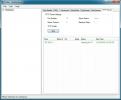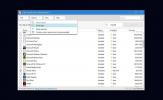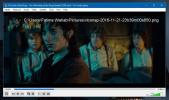Taustakuvan vaihdon ajoittaminen Windows 10: ssä
Voit muuttaa taustakuva Windows 10: ssä milloin haluat, mutta se on enimmäkseen manuaalinen prosessi. On mahdollista asettaa diaesitys ja saada Windows 10 selaamaan kuvakansiota, jos haluat automatisoida sen, tämä ei kuitenkaan anna sinun valita, milloin tai kuinka usein taustakuvaa vaihdetaan. Jos joudut ajoittamaan taustakuvanvaihdon Windows 10: ssä, sinun on käytettävä sovellusta työhön. Suosittelemme Taustakuvanvaihtosuunnitelma.
Aikataulun muutos
ladata Taustakuvanvaihtosuunnitelma. Sovelluksen nimi osoittaa, että se on rakennettu juuri tätä tarkoitusta varten ja vähän muuta. Suorita se ja napsauta yläosassa olevaa Lisää tapahtuma -painiketta. Valitse avautuvassa ikkunassa, kun haluat vaihtaa taustakuvan. Voit vaihtaa sen päivittäin, viikoittain, kun hiiri on käyttämättä, kun siirrät hiirtä (sen jälkeen kun se on ollut käyttämätön) ja järjestelmään kirjautumisen yhteydessä.
Jos haluat vaihtaa taustakuvan päivittäin tai viikoittain, voit valita, milloin se muuttuu molemmille. Riippumatta siitä, milloin valitset vaihtaa taustakuvan, sinun on tehtävä kaksi asiaa; valitse tyyli, ts. miten sitä sovelletaan. Avattavan Taustakuva-tyyli -vaihtoehdon vaihtoehdot ovat samat kuin Windows 10: llä. Toiseksi sinun on valittava taustakuva, johon sovellus vaihtuu. Kun olet valmis, napsauta Luo.
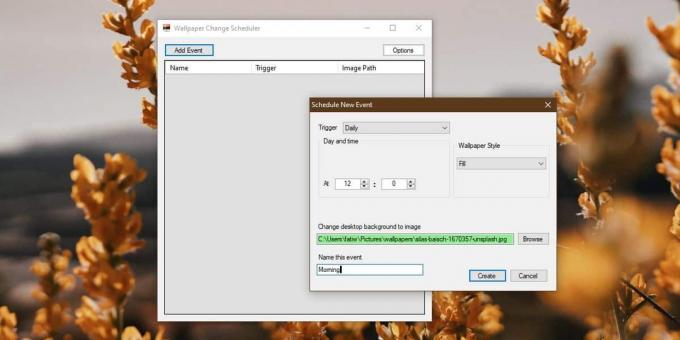
Voit lisätä useita tapahtumia, jos tarvitset taustakuvan vaihtamista useita kertoja päivässä. Sovellus ei muuta taustakuvaa, jos juuri luomasi tapahtumassa asetettu aika on jo ohittanut. Aika on laukaista.
Käyttö skenaarioissa voit yhdistää sen Night Lightin ajoitusominaisuuteen. Kun Yövalo on käytössä, taustakuvanvaihto voi olla hyvä idea. Samoin, jos päätät ajoittaa vaalean ja pimeän tilan Windows 10: ssä, tämä sovellus voi olla yhtä hyödyllinen varmistamalla, että sinulla on taustakuva, joka näyttää hyvältä nykyisen teeman kanssa.

Aina kun haluat vaihtaa tapahtuman suorittamisessa käytettyä taustakuvaa, voit tehdä sen muokkaamalla tapahtumaa. Valitettavasti yhdellä tapahtumalla voi olla vain yksi taustakuva. Sovellus ei voi lukea kokonaisesta taustakuvakansiosta, kuten Slideshow-ominaisuus Windows 10: ssä.
Taustakuvan vaihtaminen ei ole aivan vaikeaa, mutta jos joudut tekemään sen usein tai haluat vaihtaa muutoksen tiettyyn aikaan, sovellus, joka pystyy käsittelemään sitä sinulle, on parempi vaihtoehto.
Haku
Uusimmat Viestit
Tarkkaile ja vianetsää useita isäntiä (verkkoja) Pinkien avulla
Olet varmasti huomannut, että viime päivien aikana olemme kirjoitta...
Kuinka poistaa osakesovellukset Windows 10: stä
Windows 10: n mukana tulee enemmän sovelluksia kuin Windows 7, ja n...
Kuvien ottaminen kuvankaappauksesta
Pöytäkoneiden käyttöjärjestelmissä on sisäänrakennetut kuvakaappaus...